使用按键精灵的时候,很多小伙伴不知道如何获取坐标,下面小编就给大家带来按键精灵获取坐标教程,有需要的小伙伴不要错过哦。 按键精灵如何获取坐标?按键精灵获取坐标教程 第
使用按键精灵的时候,很多小伙伴不知道如何获取坐标,下面小编就给大家带来按键精灵获取坐标教程,有需要的小伙伴不要错过哦。
按键精灵如何获取坐标?按键精灵获取坐标教程
第一步:首先打开按键精灵软件。

第二步:点击右下角,打开辅助功能。
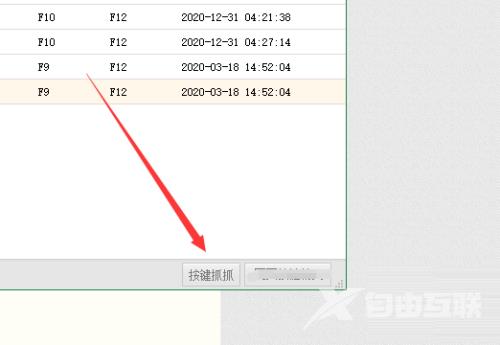
第三步:另外我们也可以在编写代码中打开,点击新建。
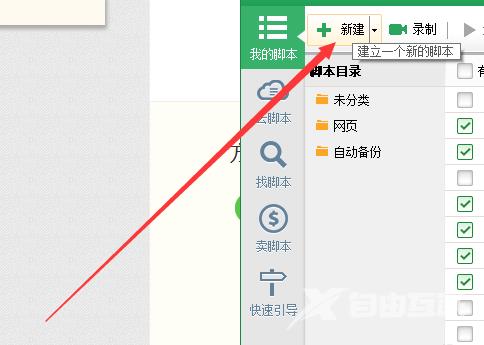
第四步:点击软件导航上的抓抓打开。
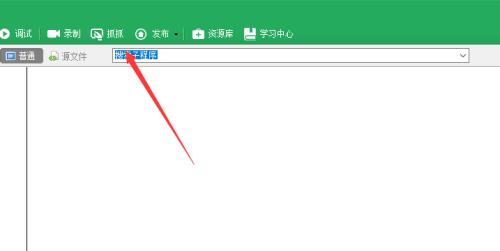
第五步:打开之后点击左上角的放大镜。
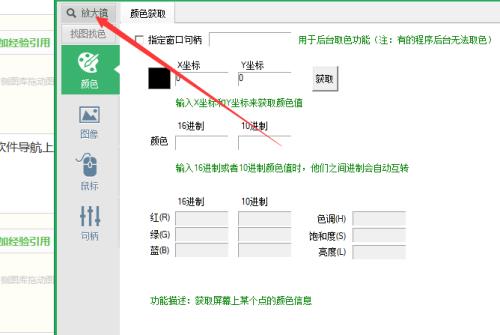
第六步:在放大镜可以找到我们当前的鼠标坐标,通过快捷键可以快速保存这些关键的坐标位置。
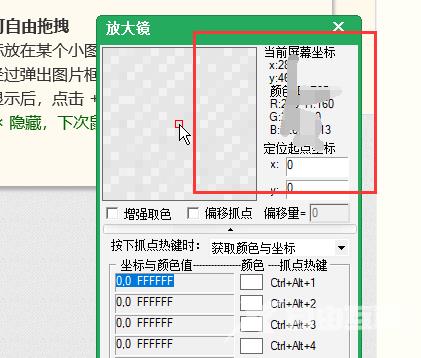
谢谢大家阅读观看,希望本文能帮到大家!
